Алгоритм загрузки операционной системы
Операционная система хранится во внешней памяти обычно на жестком диске, реже – на гибком. Для нормальной работы компьютера необходимо, чтобы основные модули операционной системы находились в оперативной памяти. Поэтому после включения компьютера организована автоматическая перезапись (загрузка) операционной системы с диска в оперативную память. Наиболее важные аспекты этой загрузки отражены в виде алгоритма на рис. 9.13.
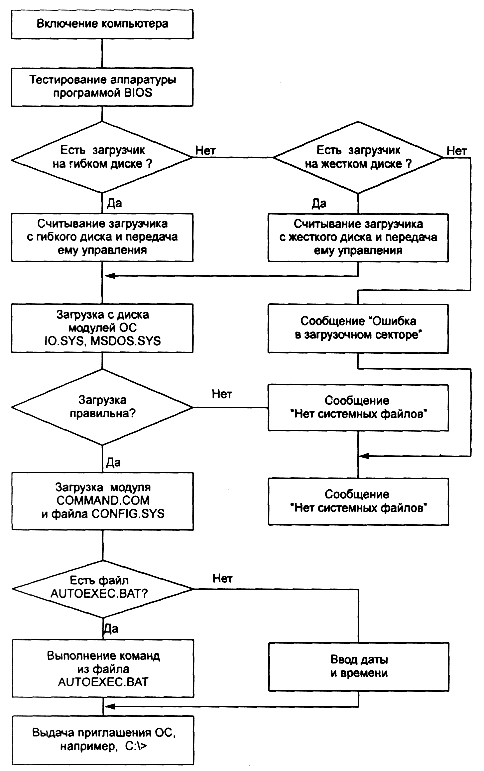
Рис. 9.13.Алгоритм загрузки операционной системы с диска в оперативную память
Загрузка операционной системы– перезапись операционной системы с диска (жесткого или гибкого) в оперативную память.
После включения компьютера вы наблюдаете за сменой цифр на экране. Эти цифры отображают процесс тестирования оперативной памяти программой BIOS. При обнаружении неисправности в ячейках оперативной памяти будет выдано сообщение.
После успешного окончания тестирования аппаратуры производится обращение к дисководу с гибким диском А, и рядом с ним загорается лампочка индикации. Если вы загружаете операционную систему с гибкого диска, то надо до или во время тестирования вставить системный диск в дисковод А. В противном случае при отсутствии на диске А операционной системы осуществляется обращение к жесткому диску, о чем свидетельствует засветившаяся рядом с ним лампочка индикации.
Начинается считывание в оперативную память 0-го сектора 0-й стороны диска, в котором находится загрузчик (BOOT RECORD). Управление передается загрузчику, который проверяет наличие на системном диске модуля расширения IO.SYS и базового модуля MSDOS.SYS. Если они находятся в отведенном для них месте (см. рис. 9.10), то он загружает их в оперативную память, в противном случае будет выдано сообщение об их отсутствии. В этом случае рекомендуется произвести повторную загрузку. Сигнал повторной загрузки передает управление постоянному модулю BIOS, который снова переписывает с диска в оперативную память блок начальной загрузки и т.д.
Запомните! Для повторной загрузки операционной системы в память нажать одновременно клавиши <Ctrl> <ALT> <Del>.
После успешно выполненной загрузки в оперативную память модуля расширения IO.SYS и базового модуля MSDOS.SYS загружается командный процессор СОМMAND.COM и обрабатывается файл конфигурации CONFIG.SYS, который содержит команды подключения необходимых драйверов. Этот файл может отсутствовать, если вас устраивает базовый вариант операционной системы.
Затем выполняется обработка командного файла AUTOEXEC.BAT. С помощью этого файла вы можете произвести настройку параметров операционной среды. Например, создать виртуальный диск, обеспечить смену режимов печати, загрузить вспомогательные программы и т.д.
Внимание! Файлы с расширением .ВАТ играют при работе в системной среде особую роль. Они содержат совокупность команд операционной системы или имен исполняемых файлов. После запуска файла с расширением .ВАТ все записанные в нем команды выполняются автоматически одна за другой.
Файл со стандартным именем AUTOEXEC.BAT отличается от других файлов типа .ВАТ тем, что выполнение помещенных в него команд начинается автоматически сразу после загрузки операционной системы.
В случае отсутствия файла AUTOEXEC.BAT вам будет предложено ввести дату и время:
если вы нажмете клавишу ввода, то в качестве текущих даты и времени будут приняты так называемые системные параметры, которые определяет компьютерный таймер;
если вы хотите сделать переустановки системных даты и времени, то в ответ на приглашение введите значения в одной из предусмотренных форм, например:
10-25-1997 (месяц день год)
7:30:10.00р (часы:минуты:секунды)
После окончания работы файла AUTOEXEC.BAT, а также если этот файл не обнаружен, на экран дисплея будет выдано приглашение системного диска, например C:\>.Это является свидетельством нормального завершения процесса загрузки, и вы можете приступить к работе, введя имя прикладной программы или команду операционной системы.
Примечание. Файлы CONFIG.SYS и AUTOEXEC.BAT могут отсутствовать. В этом случае параметры операционной среды будут установлены по умолчанию.
Запомните!На жестком диске необходимо обеспечить постоянное хранение операционной системы.
При включении компьютера все дисководы для гибких дисков должны быть открыты.
Вставлять гибкий диск с прикладными программами в дисковод надо после окончания загрузки.
Дата добавления: 2015-11-28; просмотров: 1601;
